>
Entfernen Lambda Locker Ransomware und .Lambda_l0cked-Dateien wiederherstellen
Geschrieben von in Removal auf Mittwoch, 18. Januar 2017
Gewusst wie: Entfernen Lambda Locker Ransomware?
Leser, vor kurzem begonnen, berichten die folgende Meldung angezeigt wird, wenn sie ihren Computer starten:
!!! ACHTUNG!!!
Dateien sind verschlüsselt, durch die LambdaLocker.
Ihre ID: 4530-1xxx-2xxx-5xxx
AES-256 und SHA-256-Chiffre zum Verschlüsseln verwendet. Also versuchen Sie nicht, Ihre Dateien zu knacken.
Der Weg zu entschlüsseln:
Schritt 1: 0,5 Bitcoin zollen 1MJod *** (Groß-/Kleinschreibung, bitte kopieren Sie diese Adresse) in 1 Monat.
Schritt 2: schicken Sie eine E-MAIL an Lambdasquad.hl@yandex.com, nach Abschluss von Schritt 1
Format:
Thema: DecryptLL
Körper: [Ihre ID] P05 (Example:[1234-1234-1234]P05)
Schritt 3: Bitte warten. Wir schicken die Decrypter und den Schlüssel für Sie in 3 Stunden.
Wie man Bitcoins und Zahlen?
1. Bitcoin Handelsplattform anmelden.
2. Bitcoins kaufen, über die Plattform.
3. 1MJodDvhmNG9ocRhhwvBzkGmttXP9ow7e2 0,5 Bitcoins zollen und folgen Sie Schritt entschlüsseln.
Wenn Sie Can’ t verstehen, bitte Google: Wie kann ich kaufen und bezahlen Bitcoin?
Bitcoin Handelsplattform empfehlen:
1. HuoBi (Ç «Å¸, China): https://www.huobi.com/
2. BtcTrade (China): http://www.btctrade.com
3. OKCoin: https://www.okcoin.cn/
4. Bter: https://bter.com/
5. JuBi (Èšå¸, China): http://www.jubi.com/
6. Btc100 (China): https://www.btc100.cn/
7. BTC-e: https://btc-e.com/
8. Bitstamp: https://www.bitstamp.net/
9. GDAX: https://www.gdax.com/
10. CEX: https://cex.io/
Oder andere verwenden.
Wenn Sie Fragen haben, bitte eine e-mail an Lambdasquad.hl@yandex.com.
Es gibt ein neues Tool von Ransomware, roaming im Web und Plagen Nutzer. Es geht unter dem Namen Lambda Locker und wie alle anderen seiner Art, es ist eine Bedrohung. Das Tool nutzt Ihre Sorglosigkeit um in Ihr System zu gleiten. Und sobald es in ist, verdirbt es. Die Infektion verwendet asymmetrische AES und RSA Algorithmen zur Verschlüsselung Ihrer Daten. Ja, alle davon. Ihre Dokumente, Bilder, Videos, Musik, etc. Alles fällt unter die Lambda Locker Kontrolle. Das Tool stellt alles, was Sie auf Ihrem PC unter Verschluss nach unten zu halten. Sie können nicht öffnen oder in irgendeiner Weise zugreifen. Nicht, wenn Sie die richtige Entschlüsselungsschlüssel um sie zu befreien gelten. Aber diesen Schlüssel kostet. Das ist, wo das “Lösegeld” Teil der Ransomware kicks in. Nachdem sie Ihre Daten verschlüsselt, verlangt es, dass Sie für seine Freilassung zahlen. Bezahlen Sie das Lösegeld nicht! Folgen Sie nicht die Anforderungen der Cyber-Erpresser! Wenn Sie dies tun, begraben Sie sich nur in tiefer sorgen. Schneiden Sie Ihre Verluste. Verabschieden Sie sich Ihre Dateien schützen Sie sich vor eine noch größere Verwirrung. Es mag wie eine unmögliche Wahl zu machen, aber es ist wirklich die beste Maßnahme zu ergreifen. Entsorgen Sie Ihre Daten. Es ist das kleinere Übel.
Wie habe ich mit infiziert?
Die Lambda Locker Ransomware verwendet Täuschung und Finesse in Ihr System einzudringen. Das Tool wandte sich an die alten, aber gold Methoden der Infiltration und schlich unentdeckt. Thats, warum Ihr plötzlich gesperrten Daten überraschte Sie. Sie hatte keine Ahnung von der Infektion Präsenz. Und das war kein Zufall. Diese Art von Programmen verwenden Schlauheit, um unter dem Radar in gleiten. Und stellen Sie sicher, Sie sind blind für ihre Existenz, bis sie zu handeln. Aber zurück zu ihrer Invasion-Methoden. Wie glaubst du, dass es ihnen gelingt, an Ihnen vorbei zu schlüpfen? Nun, mehr als oft nicht, lauern sie hinter Freeware. Es ist einer der einfachsten Wege, da die meisten Benutzer nicht sogar lesen Sie die allgemeinen Geschäftsbedingungen. Sie nur zustimmen, alles, und am Ende mit “Überraschungen.” Seien Sie nicht einer jener Nutzer! Den umgekehrten Weg zu gehen! Haben Sie Ihre due Diligence. Nehmen Sie immer die Zeit, lesen, was Sie gefragt werden, zustimmen. Nicht hetzen und in Ablenkung geben. Sorglosigkeit neigt dazu, führen eine Möglichkeit  €”für Infektionen. Wenn Sie wünschen, sie zu vermeiden, schalten Sie zur Wachsamkeit. Anderen hinterhältigen Mittel der Infiltration beinhalten gefälschte Updates, beschädigte Links und Spam e-Mail-Anhänge.
Warum ist Lambda Locker gefährlich?
Wenn man genug für Lambda Locker um an Ihnen vorbei gleiten unvorsichtig, mach dich bereit. Sie sind dabei, in einen Strudel von Unannehmlichkeiten geworfen zu bekommen. Sobald die Infektion dringt in Ihren PC, geht es mit Verschlüsselung. Es nicht Zeit verschwenden, sondern sperrt jede Datei, die Sie haben. Eines Tages finden Sie alle Ihre Daten mit einer eigentümlichen Erweiterung umbenannt. Das Tool platziert es am Ende der einzelnen Dateien um seinen Griff über sie zu festigen. Beispielsweise wenn Sie ein Bild namens “me.jpg” haben, finden Sie es als “me.jpg.Lambda_l0cked.” Sobald Ihre Dateien umbenannt zu bekommen, das war’s. Sie sind nicht mehr unter Ihrer Kontrolle. Sie sind unter der Kontrolle von Lambda Locker. Und es wird so bleiben, bis Sie das Lösegeld zu zahlen, der das Tool fordert. Nachdem die Verschlüsselung geschehen ist, lässt es Sie spezifische Anweisungen zu folgen. Sie finden sie als HTML-Datei auf Ihrem Desktop, und jeder Ordner infiziert. Es ist schwer zu verpassen, eine Datei namens READ_IT.hTmL. Die Infektion bittet um Zahlung von 0,5 Bitcoin. Es ist keine kleine Summe da 1 Bitcoin zwischen 500-600 US-Dollar. Aber hier ist das Ding. Auch wenn die Anforderung für einen einzigen Dollar, ist die Zahlung noch schlecht beraten. Kontaktieren Sie diese Menschen in irgendeiner Weise nicht, und geben sie nicht Geld! Wenn Sie die Summe übertragen, öffnen Sie eine Tür, die Sie nicht schließen können. Du gibst ihnen Zugriff auf Ihre persönlichen und finanziellen Informationen. Und das ist etwas, was Sie bereit sind zu tun? Bieten Cyber-Erpresser Zugang zu Ihrem privaten Leben? Sind Ihre Bilder wirklich das Risiko Wert? Akzeptieren Sie den Verlust Ihrer Daten, also Sie nicht Ihre Privatsphäre verlieren. Außerdem handelt es sich um so viele Möglichkeiten, wie, die der Austausch mit den Entführern schief gehen kann. Sie können und wahrscheinlich werden Sie hintergehen. Sie können Sie den falschen Entschlüsselungsschlüssel oder kein Schlüssel überhaupt senden. Und selbst wenn sie Sie richtig senden, du bist immer noch geschraubt. Warum? Nun, entfernt den Schlüssel nur die Verschlüsselung, nicht die Ransomware. Die Infektion bleibt irgendwo auf Ihrem PC, bereit, erneut zuzuschlagen. Wie auch immer man es betrachtet, Compliance zu Schwierigkeiten führt. Entsprechen Sie nicht. Verlassen Sie Ihre Dateien.
Lambda Locker entfernen Anweisungen
STEP 1: Kill the Malicious Process
STEP 3: Locate Startup Location
STEP 4: Recover Lambda Locker Encrypted Files
Schritt 1: Beenden Sie den bösartigen Prozess mit Windows-Task-Manager
- Öffnen Sie Ihre Aufgabe Manager mit Strg + SHIFT + ESC Tasten gleichzeitig
- Suchen Sie den Prozess der Ransomware. Bedenken, dass dies in der Regel haben eine zufällige Datei generiert.
- Bevor Sie den Prozess zu beenden, geben Sie den Namen in einem Textdokument zum späteren Nachschlagen.
- Suchen Sie jede verdächtige Prozesse im Zusammenhang mit Lambda Locker Verschlüsselung Virus.
- Rechtsklick auf den Prozess
- Datei öffnen-Lage
- Prozess beenden
- Löschen Sie die Verzeichnisse mit den verdächtigen Dateien.
- Haben Sie Bedenken, dass der Prozess kann versteckt und schwer zu erkennen
Schritt 2: Offenbaren Sie versteckte Dateien
- Beliebigen Ordner öffnen
- Klicken Sie auf “Organisieren”
- Wählen Sie “Ordner und Suchoptionen”
- Wählen Sie die Registerkarte “Ansicht”
- Wählen Sie die Option “Versteckte Dateien und Ordner anzeigen”
- Deaktivieren Sie die Option “Ausblenden geschützte Betriebssystemdateien”
- Klicken Sie auf “Übernehmen” und “OK”
Schritt 3: Suchen Sie Lambda Locker Verschlüsselung Virus Startordner
- Das Betriebssystem lädt drü-gleichzeitig die Windows-Logo-Taste und die R -Taste.
- Ein Dialogfeld sollte geöffnet. Typ “Regedit”
- Warnung! sehr vorsichtig sein, wenn editing the Microsoft Windows Registry als dies das System kaputt machen kann.
Je nach verwendetem Betriebssystem (X86 oder X64) zu navigieren:
[HKEY_CURRENT_USERSoftwareMicrosoftWindowsCurrentVersionRun] oder
[HKEY_LOCAL_MACHINESOFTWAREMicrosoftWindowsCurrentVersionRun] oder
[HKEY_LOCAL_MACHINESOFTWAREWow6432NodeMicrosoftWindowsCurrentVersionRun]
- und löschen Sie das Display Name: [RANDOM]
- Dann öffnen Sie den Explorer und navigieren Sie zu:
Navigieren Sie zum Ordner % Appdata % und löschen Sie die ausführbare Datei zu.
Alternativ können Sie Ihr Msconfig windows Programm, überprüfen den Ausführungspunkt des Virus. Bitte beachten Sie, dass die Namen in Ihrer Maschine unterschiedlich, wie sie nach dem Zufallsprinzip generiert werden können, könnte sein das ist, warum haben Sie sollten ausführen, professionellen Scanner um bösartige Dateien zu identifizieren.
Schritt 4: Wie Sie verschlüsselte Dateien wiederherstellen?
- Methode 1: Die erste und beste Methode ist zur Wiederherstellung Ihrer Daten aus einer aktuellen Sicherung, im Fall, dass Sie eine haben.
- Methode 2: Datei Recovery-Software – in der Regel, wenn die Ransomware verschlüsselt eine Datei macht eine Kopie davon, verschlüsselt die Kopie und löscht dann die ursprüngliche. Aus diesem Grund können Sie versuchen, die Datei Recovery-Software verwenden, um einige Ihrer ursprünglichen Dateien wiederherzustellen.
- Methode 3: Volumen Schattenkopien – als letztes Mittel, probieren Sie Ihre Dateien über Volumen Schattenkopienwiederhergestellt. Öffnen Sie den Schatten Explorer Teil des Pakets zu und wählen Sie das Laufwerk, das Sie wiederherstellen möchten. Rechten Maustaste auf jede Datei, die Sie wiederherstellen möchten, und klicken Sie auf Exportieren drauf.
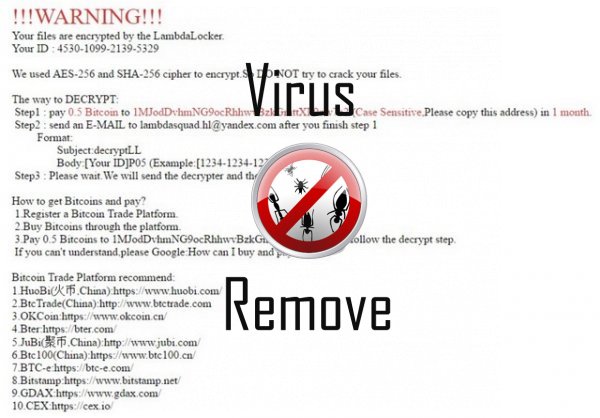
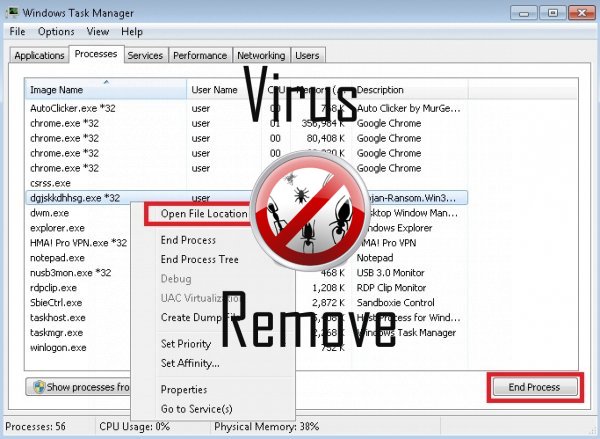

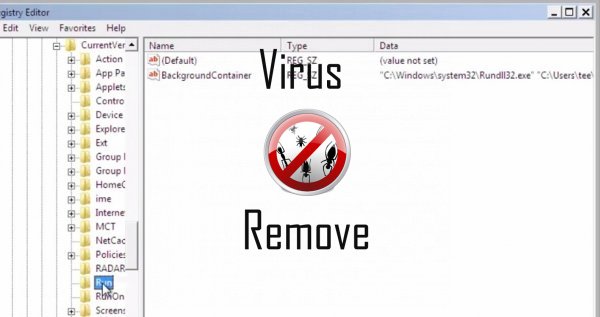
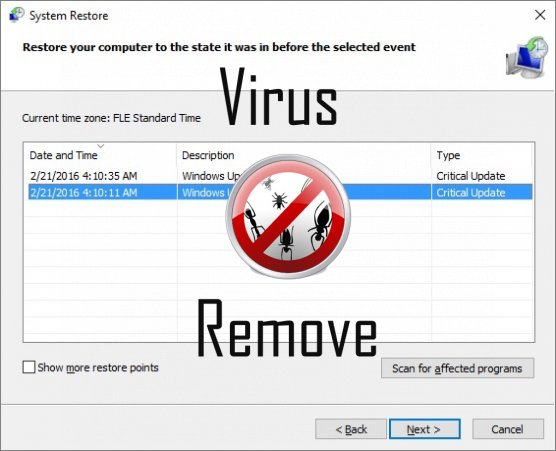

Achtung, mehrere Anti-Viren-Scanner möglich Malware in Lambda gefunden.
| Antiviren-Software | Version | Erkennung |
|---|---|---|
| McAfee | 5.600.0.1067 | Win32.Application.OptimizerPro.E |
| Tencent | 1.0.0.1 | Win32.Trojan.Bprotector.Wlfh |
| VIPRE Antivirus | 22702 | Wajam (fs) |
| K7 AntiVirus | 9.179.12403 | Unwanted-Program ( 00454f261 ) |
| Baidu-International | 3.5.1.41473 | Trojan.Win32.Agent.peo |
| Dr.Web | Adware.Searcher.2467 | |
| Malwarebytes | v2013.10.29.10 | PUP.Optional.MalSign.Generic |
| Qihoo-360 | 1.0.0.1015 | Win32/Virus.RiskTool.825 |
| Kingsoft AntiVirus | 2013.4.9.267 | Win32.Troj.Generic.a.(kcloud) |
| VIPRE Antivirus | 22224 | MalSign.Generic |
| McAfee-GW-Edition | 2013 | Win32.Application.OptimizerPro.E |
| NANO AntiVirus | 0.26.0.55366 | Trojan.Win32.Searcher.bpjlwd |
Verhalten von Lambda
- Ändert die Desktop- und Browser-Einstellungen.
- Bremst Internetverbindung
- Stiehlt oder nutzt Ihre vertraulichen Daten
- Zeigt gefälschte Sicherheitswarnungen, Popups und anzeigen.
- Vertreibt selbst durch Pay-pro-Installation oder mit Drittanbieter-Software gebündelt.
- Lambda zeigt kommerzielle Werbung
- Integriert in den Webbrowser über die Browser-Erweiterung für Lambda
- Änderungen des Benutzers homepage
- Lambda deaktiviert installierten Sicherheits-Software.
- Leiten Sie Ihren Browser auf infizierten Seiten.
- Allgemeines Lambda Verhalten und einige andere Text Emplaining Som Informationen mit Bezug zu Verhalten
- Lambda verbindet mit dem Internet ohne Ihre Erlaubnis
- Installiert sich ohne Berechtigungen
Lambda erfolgt Windows-Betriebssystemversionen
- Windows 10
- Windows 8
- Windows 7
- Windows Vista
- Windows XP
Lambda-Geographie
Zu beseitigen Lambda von Windows
Löschen Sie Lambda aus Windows XP:
- Klicken Sie auf Start , um das Menü zu öffnen.
- Wählen Sie Systemsteuerung und gehen Sie auf Software hinzufügen oder entfernen.

- Wählen und das unerwünschte Programm zu entfernen .
Entfernen Lambda aus Ihren Windows 7 und Vista:
- Öffnen Sie im Startmenü , und wählen Sie Systemsteuerung.

- Verschieben Sie auf Programm deinstallieren
- Mit der rechten Maustaste auf die unerwünschten app und wählen deinstallieren.
Löschen Lambda aus Windows 8 und 8.1:
- Mit der rechten Maustaste auf die linke untere Ecke und wählen Sie Systemsteuerung.

- Wählen Sie Programm deinstallieren und mit der rechten Maustaste auf die unerwünschten app.
- Klicken Sie auf deinstallieren .
Lambda aus Ihrem Browser löschen
Lambda Entfernung von Internet Explorer
- Klicken Sie auf das Zahnradsymbol und wählen Sie Internetoptionen.
- Gehen Sie auf die Registerkarte erweitert , und klicken Sie auf Zurücksetzen.

- Überprüfen Sie die persönliche Einstellungen löschen und erneut auf Zurücksetzen .
- Klicken Sie auf Schließen , und klicken Sie auf OK.
- Gehen Sie zurück auf das Zahnrad-Symbol, wählen Sie Add-ons verwalten → Symbolleisten und Erweiterungenund Delete, die unerwünschte Erweiterungen.

- Gehen Sie auf Suchanbieter und wählen Sie eine neue Standard- Suchmaschine
Löschen Sie Lambda von Mozilla Firefox
- Geben Sie im URL -Feld "about:addons".

- Gehen Sie zu Extensions und löschen Sie verdächtige Browser-Erweiterungen
- Klicken Sie auf das Menü, klicken Sie auf das Fragezeichen und öffnen Sie Firefox Hilfezu. Klicken Sie auf die Schaltfläche Firefox aktualisieren , und wählen Sie Aktualisieren Firefox zu bestätigen.

Beenden Sie Lambda von Chrome
- Geben Sie "chrome://extensions" in das URL -Feld und tippen Sie auf die EINGABETASTE.

- Beenden von unzuverlässigen Browser- Erweiterungen
- Starten Sie Google Chrome.

- Öffnen Sie Chrome-Menü zu, klicken Sie Einstellungen → Erweiterte anzeigen Einstellungen wählen Sie Reset Browser-Einstellungen und klicken Sie auf Zurücksetzen (optional).